电脑与6678通过网口通信

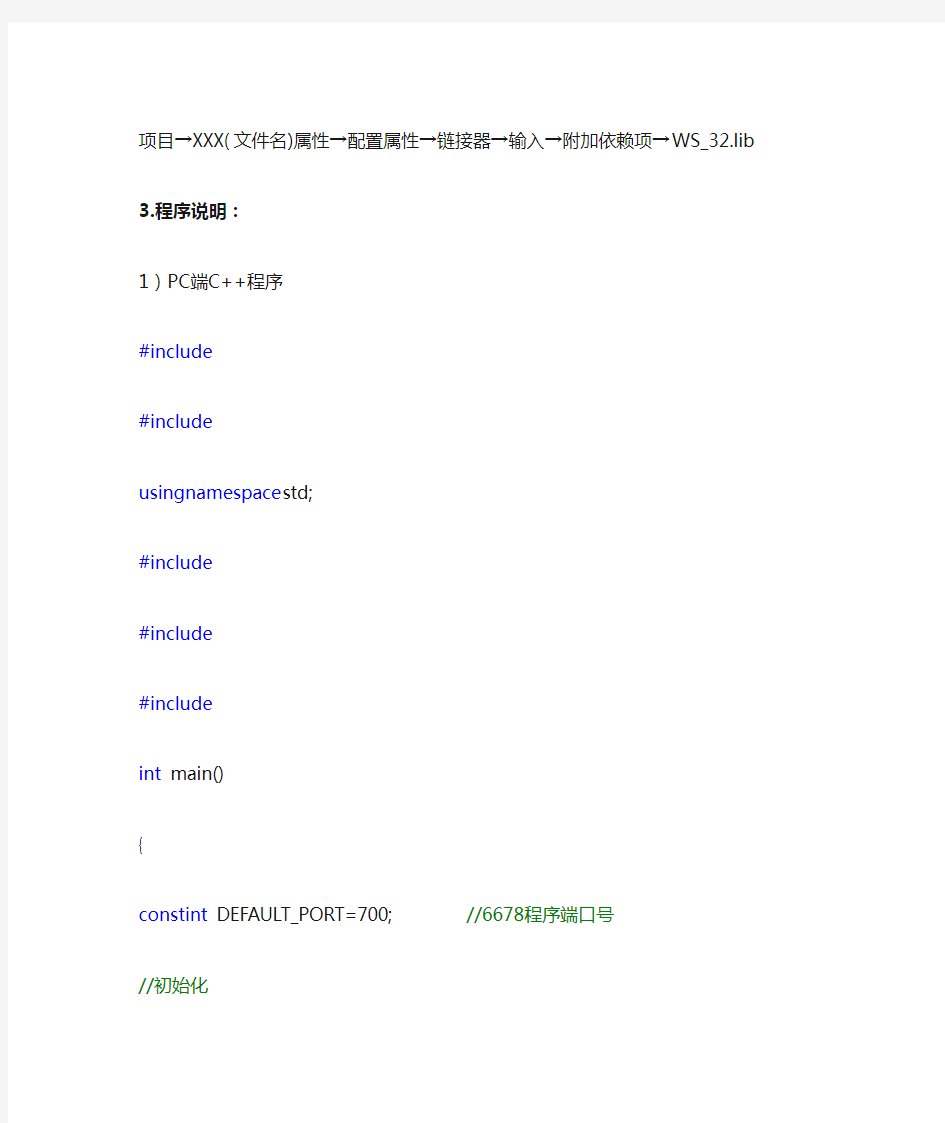
一、通过TCP/IP协议通信:
1.目标:将PC机中C盘目录下的a.bmp文件通过网口传递给6678
2.准备工作:(CCSv5.2;C++2010;EVM6678L)
1).将PC的IP设为192.168.2.101
2).将6678设为静态IP和No Boot模式,各按键设置如图所示。
3).编译PC端C++程序时,需添加相应的网络应用的库函数WS_32.lib。具体步骤如下:项目→XXX(文件名)属性→配置属性→链接器→输入→附加依赖项→WS_32.lib
3.程序说明:
1)PC端C++程序
#include
#include
usingnamespace std;
#include
#include
#include
int main()
{
constint DEFAULT_PORT=700; //6678程序端口号
//初始化
WORD wVerisonRequested;
WSADATA wsaData;
int err,iLen=0;
wVerisonRequested=MAKEWORD(2,2);
err=WSAStartup(wVerisonRequested,&wsaData);
if(err!=0)
{
cout<<"加载WinSock失败!";
return 0;
}
cout<<"加载WinSock成功!"< // SOCKET sockClient=socket(AF_INET,SOCK_STREAM,0);//创建基于TCP协议的SOCKET,参数SOCKET_STREAM:TCP;SOCKET_DGRAM:UDP. if(sockClient==INVALID_SOCKET) { cout<<"socket() fail:"< return 0; } cout<<"socket()successful!"< SOCKADDR_IN addrSrv,addrCli;//初始化PC端和6678端的IP地址,通信协议类型,和程序端口号,//6678作为服务器addrSrv,PC端做客户端addrCli addrCli.sin_family=AF_INET;//通信协议 addrCli.sin_addr.S_un.S_addr=inet_addr("192.168.2.101");//IP addrCli.sin_port=htons(500);//端口号 //inet_addr()和htons()为字节序转换函数,由于计算机字节序和网络字节序相反,需通过上述函//数进行变换 addrSrv.sin_family=AF_INET; addrSrv.sin_addr.S_un.S_addr=inet_addr("192.168.2.100"); addrSrv.sin_port=htons(DEFAULT_PORT); //将PC端的socket与6678端的socket进行绑定 err=bind(sockClient,(SOCKADDR*)&addrCli,sizeof(SOCKADDR)); if (err!=0) { cout<<"bind()fail:"< return 0; } cout<<"bind()successful!"< //读入a.bmp文件 ifstreaminfile("C:\\a.bmp",ios::binary); staticchar bmpBuf[768][1024][3],ack;//bmpBuf用于存放读入的bmp位图数据 BITMAPFILEHEADER bmpHeader,*pbmpHeader=&bmpHeader;//用于存放bmp文件头 memset(pbmpHeader,0,sizeof(BITMAPFILEHEADER)); BITMAPINFOHEADER bmpInfoHeader,*pbmpInfoHeader=&bmpInfoHeader;//用于存放bmp位图信息//头memset(pbmpInfoHeader,0,sizeof(BITMAPINFOHEADER)); infile.read ((char*)pbmpHeader,sizeof(BITMAPFILEHEADER));//读入bmp文件头 infile.read((char*)pbmpInfoHeader,sizeof(BITMAPINFOHEADER));//读入bmp位图信息头 cout< cout< cout< if(bmpHeader.bfOffBits==0x36&&bmpInfoHeader.biBitCount==0x18)//判断有无彩色板,以及//是否是24位真彩色图像,本程序只对上述条件成立的图像才能正确执行。 { infile.read((char*)bmpBuf,sizeof(bmpBuf));//读入位图信息 } elsegoto end; //连接PC和6678 err=connect(sockClient,(SOCKADDR*)&addrSrv,sizeof(SOCKADDR)); if (err==INVALID_SOCKET) { cout<<"connect()fail:"< return 0; } cout<<"连接成功!"< //开始发送位图数据 int count=2359296;//需要发送的总字节数1024*768*3 char *pbuf=bmpBuf[0][0]; //用于指定未发字符的开头 for(err=0;count>0;count-=err) { pbuf+=err; err=send(sockClient,pbuf,1024,0); if(err==SOCKET_ERROR) { cout<<"send()fail:"< return 0; }//发送位图数据 iLen=recv(sockClient,&ack,1,0);//接收6678返回的收到确认信息 if(iLen==0) { cout<<"No receive!"< return 0; } if(iLen==SOCKET_ERROR) { cout<<"recv()fail:"< return 0; } cout< cout<<"发送成功!"< } if(count==0) cout<<"全部发送成功!"< end://缓存释放 infile.close(); infile.clear(); closesocket(sockClient); WSACleanup(); } 2)6678端程序 程序改自helloworld例程运行流程如下: main()→BIOS_start()→主线程StackTest()→网络服务循环: do { rc = NC_NetStart( hCfg, NetworkOpen, NetworkClose, NetworkIPAddr ); } while(rc> 0 ); 其中NetworkOpen用于新建一个基于socket的daemon进程,用于侦听和服务网口的通信请求 staticvoid NetworkOpen() { // Create our local server hHello = DaemonNew( SOCK_STREAM, 0, 700, dtask_tcp_hello, OS_TASKPRINORM, OS_TASKSTKNORM, 0, 1 ); } SOCK_STREAM:表示该daemon进程中的socket类型为TCP,UDP对应的是SOCK_DGRAM;0:该参数为本地IP,0表示任意; 700:程序端口号; dtask_tcp_hello:回调函数指针,当有网络通信请求时,调用该函数,udp对应的回调函数指针是dtask_udp_hello; OS_TASKPRINORM:为回调函数生成的task的优先级; OS_TASKSTKNORM:该task的堆栈尺寸 0:传递给回调函数的参数 1:回调函数实体的最大个数(UDP必须为1) 因此采用不同的传输层协议时(TCP或UDP)需对应的更改第一、第四和最后一个参数。且在hello.c的开头对相应的回调函数进行申明: externint dtask_tcp_hello(); 同时建立一个用于存放图片数据的buffer char bufqgp[768][1024][3]; 当有基于TCP的网络服务请求时创建一个新task,调用dtask_tcp_hello(); #include #include externchar bufqgp[768][1024][3]; //存储图像 // // dtask_tcp_hello() - TCP Echo Server Daemon Function // (SOCK_DGRAM, port 7) // // Returns "1" if socket 's' is still open, and "0" if its been closed // int dtask_tcp_hello( SOCKET s, UINT32 unused ) { struct timeval to; int i=0,count=2359296; char *pBuf=bufqgp[0][0],rec=65; (void)unused; // Configure our socket timeout to be 3 seconds https://www.360docs.net/doc/bd6874282.html,_sec = 3; https://www.360docs.net/doc/bd6874282.html,_usec = 0; setsockopt( s, SOL_SOCKET, SO_SNDTIMEO, &to, sizeof( to ) ); setsockopt( s, SOL_SOCKET, SO_RCVTIMEO, &to, sizeof( to ) ); for(;count!=0;count-=i) { i = (int)recv( s, (void *)pBuf, count, 0 ); // Spit any data back out if(i>0) { send( s, &rec, 1,0 ); pBuf+=i; } elsebreak; } // Since the socket is still open, return "1" // (we need to leave UDP sockets open) return(1); } 4)程序执行流程: 先执行CCS中的程序,使6678中的服务器程序处于待命状态,再运行C++中的程序,查看6678中接收到的图片数据: Windows→show view→expressions→add new expressions→输入bufqgp后回车,就能看到bufqgp中的变量值 或者在show view→memory browser中输入bufqgp的首地址0x80300098就可看到对应存储空间的内容 用CCS中的Image Analyzer查看bufqgp中的图片数据: Tools→Image Analyzer→右击空白选择properties 参考网址:https://www.360docs.net/doc/bd6874282.html,/index.php/GSG:Debugging_projects#Displaying_images 用wireshark软件监测计算机与6678间的数据包通信: 参考网址:https://www.360docs.net/doc/bd6874282.html,/s/blog_5d527ff00100dwph.html 附:bmp文件格式说明: 如某BMP文件开头: 424D 4690 0000 0000 0000 4600 0000 2800 0000 8000 0000 9000 0000 0100*1000 0300 0000 0090 0000 A00F 0000 A00F 0000 0000 0000 0000 0000*00F8 0000 E007 0000 1F00 0000 0000 0000*02F1 84F1 04F1 84F1 84F1 06F2 84F1 06F2 04F2 86F2 06F2 86F2 86F2 .... .... BMP文件可分为四个部分:位图文件头、位图信息头、彩色板、图像数据阵列,在上图中已用*分隔。 一、图像文件头 1)1:图像文件头。424Dh="BM",表示是Windows支持的BMP格式。 2)2-3:整个文件大小。4690 0000,为00009046h=36934。 3)4-5:保留,必须设置为0。 4)6-7:从文件开始到位图数据之间的偏移量。4600 0000,为00000046h=70,上面的文件头就是35字=70字节。 5)8-9:位图图信息头长度。 6)10-11:位图宽度,以像素为单位。8000 0000,为00000080h=128。 7)12-13:位图高度,以像素为单位。9000 0000,为00000090h=144。 8)14:位图的位面数,该值总是1。0100,为0001h=1。 二、位图信息头 9)15:每个像素的位数。有1(单色),4(16色),8(256色),16(64K色,高彩色),24(16M色,真彩色),32(4096M色,增强型真彩色)。1000为0010h=16。10)16-17:压缩说明:有0(不压缩),1(RLE 8,8位RLE压缩),2(RLE 4,4位RLE压缩,3(Bitfields,位域存放)。RLE简单地说是采用像素数+像素值的方式进行压缩。T408采用的是位域存放方式,用两个字节表示一个像素,位域分配为r5b6g5。图中0300 0000为00000003h=3。 11)18-19:用字节数表示的位图数据的大小,该数必须是4的倍数,数值上等于位图宽度×位图高度×每个像素位数。0090 0000为00009000h=80×90×2h=36864。 12)20-21:用象素/米表示的水平分辨率。A00F 0000为0000 0FA0h=4000。 13)22-23:用象素/米表示的垂直分辨率。A00F 0000为0000 0FA0h=4000。 14)24-25:位图使用的颜色索引数。设为0的话,则说明使用所有调色板项。 15)26-27:对图象显示有重要影响的颜色索引的数目。如果是0,表示都重要。 三、彩色板(非必有) 16)28-35:彩色板规范。对于调色板中的每个表项,用下述方法来描述RGB的值:1字节用于蓝色分量 1字节用于绿色分量 1字节用于红色分量 1字节用于填充符(设置为0) 对于24-位真彩色图像就不使用彩色板,因为位图中的RGB值就代表了每个象素的颜色。 如,彩色板为00F8 0000 E007 0000 1F00 0000 0000 0000,其中: 00FB 0000为FB00h=1111100000000000(二进制),是红色分量的掩码。 E007 0000为07E0h=0000011111100000(二进制),是绿色分量的掩码。 1F00 0000为001Fh=0000000000011111(二进制),是红色分量的掩码。 0000 0000总设置为0。 将掩码跟像素值进行“与”运算再进行移位操作就可以得到各色分量值。看看掩码,就可以明白事实上在每个像素值的两个字节16位中,按从高到低取5、6、5位分别就是r、g、b分量值。取出分量值后把r、g、b值分别乘以8、4、8就可以补齐第个分量为一个字节,再把这三个字节按rgb组合,放入存储器(同样要反序),就可以转换为24位标准BMP格式了。 四、图像数据阵列 17)17-...:每两个字节表示一个像素。阵列中的第一个字节表示位图左下角的象素,而最后一个字节表示位图右上角的象素。 介绍国内六大通讯网络运营商及其业务 我们平时看到新闻所说的国内六大运营商指的是中国移动,中国联通,中国电信,中国网通,中国铁通和中国卫通,不管是从通讯或者是地面网络角度去看这六家都是规模最大实力最雄厚的,当然他们彼此的侧重点不同,例如:·中国移动主要运营GSM网络; ·中国联通是唯一的全业务运营商,同时运营GSM、CDMA、固网; ·中国电信和网通运营固定网络,以及无线本地接入PHS小灵通,电信和网通是由原电信拆分的,南北分家,常被称为南电信,北网通; ·铁通主要运营全国铁路网沿线的通信; ·卫通主要经营通信、广播及其他领域的卫星空间段业务; 在IDC领域,中国电信无疑是业务规模最大网络资源最多的,华东沿海、华南沿海以及西南地区都是电信的主要覆盖范围;中国网通名列第二,网通的机房网络与电信“隔长江而治”,主要分布于华北以及周边地区;中国铁通位则列第三,主要资源集中在华北、东北;移动、联通这些也有少部分机房资源,不过一般是合作方式,机房规模也不大,拿电信少量的带宽。 另外,上面没有提到的长宽其实是有自己的线路,但是却缺少机房资源,只是在一些多线机房有长宽的线路接入;而号称要做国内第七大网络运营商的中电华通,有各地的不少机房资源,不过也是合作形式,主要用的是电信带宽,也有自己的双线机房。 中国电信https://www.360docs.net/doc/bd6874282.html,/ 中国电信集团公司是按国家电信体制改革方案组建的特大型国有通信企业,于2002年5月重组挂牌成立。原中国电信划分南、北两个部分后,中国电信下辖21个省级电信公司,拥有全国长途传输电信网70%的资产,允许在北方十省区域内建设本地电话网和经营本地固定电话等业务。重组后的中国电信集团公司由中央管理,是经国务院授权投资的机构和国家控股的试点。资产和财务关系在财政部实行单列。中国电信集团公司注册资本1580亿元人民币。目前主要经营国内、国际各类固定电信网络设施,包括本地无线环路;基于电信网络的语音、数据、图象及多媒体通信与信息服务;进行国际电信业务对外结算,开拓海外通讯市场;经营与通讯及信息业务相关的系统集成、技术开发、技术服务、信息咨询、广告、出版、设备生产销售和进出口、设计施工等业务;并根据市场发展需要,经营国家批准或允许的其他业务。中国电信集团公司继续拥有“中国电信”的商誉和无形资产。 中国电信集团公司下设21个省级企业。集团公司与21个省级企业是既以资本为纽带、又以网络和业务为纽带的母子公司关系。中国电信集团公司的成立,标志着中国电信业进入了健康发展的新阶段。 中国移动https://www.360docs.net/doc/bd6874282.html, 中国移动通信集团公司(简称“中国移动通信”)是根据国家关于电信体制改革的部署和要求,在原中国电信移动通信资产总体剥离的基础上组建的国有重要骨干企业,于2000年4月20日成立,由中央直接管理。 中国移动通信集团公司注册资本为518亿元人民币,资产规模超过3200亿元,员工12.08万人。中国移动通信集团公司在国内10个省(自治区)设有全资子公司,全资拥有中国移动(香港)集团有限公司,由其控股的中国移动(香港)有限公司在国内21个省(自治区、直辖市)设立全资子公司,并在香港和纽约上市。 中国移动通信主要经营移动话音、数据、IP电话和多媒体业务,并具有计算机互联网国际联网单位经营权和国际出入口局业务经营权。除提供基本话音业务外,还提供传真、数据、IP 电话等多种增值业务,拥有“全球通”、“神州行”、“动感地带”等著名服务品牌,服务网号为“139、138、137、136、135”。 中国移动通信是国内唯一专注移动通信发展的通信运营公司,在我国移动通信大发展的进程 电脑局域网共享设置 1. 硬件是否连通 我们在计算机的连机之前首先要确认的就是这两台计算机在网络上是否已经连接好了,也就是说硬件部分是否连通。可以通过开始-运行中用ping命令来检测。将两台计算机都最好是各自手动设置IP(比如172.192.0.1 子网掩码255.255.255.0 而另一个是172.192.0.2 子网掩码相同)使用命令ping 172.192.1.2(在IP是172.192.0.1 的计算机上使用)使用ping 172.192.0.1 (IP是172.192.0.2上使用)看两台电脑是否已经连通。若连通了就可以了,若没那就要检查硬件的问题了,比如网卡是不是好的有没有插好网线是不是好的一般也就这3个情况了。 关于IP的具体设置步骤: 我的电脑-控制面板-网络连接-本地连接右键属性-常规-找到TCP/IP协议-点下面的属性-常规-选择使用下面的IP地址,然后填IP和子网掩码就可以了。 2.在网络邻居看不到对方 请确认自己的工作组是否正确双方应在相同的工作组里面具体的操作如下: 电击“我的电脑右键-属性-计算机名”可以看到你的工作组。要修改的话就点“更改”就可以了。 3. 出现字句“您可能没有权限使用网络资源,请与这台服务器的管理员联系以查明您是否有访问权限” 在说明时没有特别指出的话我们都以默认的guest帐户连机 ⑴当你在自己的电脑上点机网络邻居的时候出现的,可能的原因有: ①XP本身所自带的网络防火墙没有关闭,请关闭。设置如下: 我的电脑-控制面板-网络连接-本地连接右键属性-高级就可以看到了,把那个勾去掉,不用管它的提示。 ⑵当你在网络邻居的查看工作组计算机里面看到了对方,但点击的时候出现上面字句的原因: ①恭喜你原因是出在对方的计算机上的 ②对方没有关掉防火墙(自身的,后来装的都有可能) ③对方没有开启guest帐户 ④位于我的电脑-控制面板-管理工具-安全设置-本地安全策略-用户权利指派中的“拒绝从网络登陆”看看有没,有guest 就删除 ⑸对方在注册表里做过一些修改如下: [HKEY_LOCAL_MACHINE\SYSTEM\CurrentControlSet\Control\Lsa] "restrictanonymous"=dword:00000001 ;禁止空连接若改2则匿民用户无法连接你的IPC共享把这个删除就可以了。 4.连机是不是一定要开启guest帐户 答案是否定的,连机不一定非要开启guest帐户。只要你愿意,你甚至可以有管理员帐户登陆,只要更改相关的设置就可以了。设置如下: 我的电脑-控制面板-管理工具-安全设置-本地安全策略-安全选项中“网络访问:本地帐户的共享和安全模式”(默认是来宾)改为“经典”即可。然后连机点击对方的时候,用户那一栏是可以自己填的,可以用对方电脑上的任何已经开启了的用户进行登陆。不过需要注意的一点是在这个安全选项中还有一项那就是“帐户:使用空白密码的本地帐户只允许进行控制台登陆”也就是说对方电脑上的别的帐户,比如说管理员帐户密码是空的反而不能登陆。这时可以关掉这个项或者让对方给需要登陆的帐户设置个密码。 5.关于guest帐户的一些问题 中国光纤通信网 编辑本段简介 中国光纤通信网,是目前国内领先的光纤通信资讯类门户网站。随着我国目前三网融合和光纤到户的飞速发展,供用户交流的网上平台更少,专业的资讯比较分散。而中国光纤通信门户的开放,为行业内企业,用户,爱好者提供了一个在网络上的互相传递业界资讯,交换产品信息等提供了一个大型专业的平台。 编辑本段中国光纤通信网特点 信息交流,技术沟通,产品展示,资讯阅览,新闻订阅,供求关系,寻求商机,广告服务,会员提升,企业建站,个性建设,协会资料,展会资源,行业人才,商务代理等。 编辑本段中国光纤通信网优势 中国光纤通信网的优势在于以提供行业资讯,新闻,专业知识,无数的产品供求信息,以及开放式的运营模式,多样化的增值服务,人性化的版面设计等。使您能更好更领先的掌握行业中的动态,获取更多的商机。从而为广大光纤通信企业拓展网络业务,进军电子商务提供不易多得的良机与契机。 编辑本段网站导航 行业新闻政府企业产品国际 公司运营商制造商代理商 资讯技术文献标准术语 热点FTTH 三网融合物联网泛在网 网络建设规划设计认证研究 产品接入网城域网骨干网配套 商机供应求购合作招标 会展 协会 人才 网络案例 编辑本段行业背景:光纤通信的发展 光纤通信是现代通信网的主要传输手段,它的发展历史只有一二十年,已经历三代:短波长多模光纤、长波长多模光纤和长波长单模光纤.采用光纤通信是通信史上的重大变革,美、日、英、法等20多个国家已宣布不再建设电缆通信线路,而致力于发展光纤通信.中国光纤通信已进入实用阶段. 光纤通信的诞生和发展是电信史上的一次重要革命与卫星通信、移动通信并列为20世纪90年代的技术。进入21世纪后,由于因特网业务的迅速发展和音频、视频、数据、多媒体应用的增长,对大容量(超高速和超长距离)光波传输系统和网络有了更为迫切的需求。 光纤通信就是利用光波作为载波来传送信息,而以光纤作为传输介质实现信息传输,达到通信目的的一种最新通信技术。 通信的发展过程是以不断提高载波频率来扩大通信容量的过程,光频作为载频已达通信载波的上限,因为光是一种频率极高的电磁波,因此用光作为载波进行通信容量极大,是过去通信方式的千百倍,具有极大的吸引力,光通信是人们早就追求的目标,也是通信发展的必然方向。 光纤通信与以往的电气通信相比,主要区别在于有很多优点:它传输频带宽、通信容量大;传输损耗低、中继距离长;线径细、重量轻,原料为石英,节省金属材料,有利于资源合理使用;绝缘、抗电磁干扰性能强;还具有抗腐蚀能力强、抗辐射能力强、可绕性好、无电火花、泄露小、保密性强等优点,可在特殊环境或军事上使用。 移动通信网络发展趋势分析 移动通信网络发展趋势分析 时间:2014-12-03 16:10来源:中国新通信作者:刘静雯瞿娟点击: 180 次 移动通信论文发表: [摘要]现代化科学技术的不断发展,现代化信息技术也在逐渐发展与革新,全球进入到一个全新的信息社会。人们的消费观念也在不停地变化着:从桌面、文件、文件夹和回收站,到平板、应用和云服务,消费者正日益背离专注型思维的计算模式。他们不再坐在办公桌旁完成各项任务,而是转向一种即时和单手处理的计算模式——排队购物时,在咖啡馆聊天时,或者是上下班坐公交车时。这也意味着IT产业与移动网络通信的完美结合将成为一种崭新的发展趋势。[关键词] 移动通信,速率,流量,4G,移动网络 一、从用户行为看发展趋势 根据爱立信调查报告显示: 1、消费观念的转变 与个人社交网络随时保持联系正日益成为可能。为了维护他们的社交圈,人们正将他们自己的智能手机以及最喜爱的应用、云服务和智能手机服务带入到他们的工作中。越来越多的人将他们的 个人智能手机用于工作,例如,发送电子邮件、规划商务旅行、查找地点等等。 2、用户终端移动化 截止至2012年底,18%的消费者有购买平板电脑的意向;与此相比,仅有15% 的人计划购买台式电脑。办公桌上的电脑变成了客厅茶几上的平板电脑,边看电视边使用;或者变成了餐桌上的平板电脑,与一家人吃早餐时使用。来自澳大利亚、中国和俄罗斯的消费者对平板电脑尤其感兴趣。29%的消费者还计划购买智能手机;与此相比,仅有25%的消费者计划购买笔记本电脑。 这一行为改变了人们的移动计算体验:从手提笨重的电脑包、寻找座位和电源插座转变为在通勤列车上收发电子邮件、在午餐时使用Facebook和购物应用、在上班休息时阅读新闻博客。通过用户行为的转变,我们可以很容易的看出以下几点: 1、移动网络存在的必然性 为了达到随时随地的即时通信,移动网络覆盖是必不可少的,因为所有年龄段的消费者都要使用他们的智能手机保持随时联网。智能手机应用主 WIN7/XP系统在局域网文件共享设置方法 现代家庭,多数都有2台以上电脑,我家就有两台笔记本,一台台式机。笔记本因为买得晚通常配置较高,一般装的是WIN7系统,而台式机配置因为买的早配置相对较低,一般装的是XP系统。有时候想把台式机中的文件移到笔记本上,亦或是把笔记本中的文件移到台式机上,如果文件小用个U盘也挺方便,如果是几个G或者几十个G的话你会不会觉得相当纠结?学习了本文的设置方法你就再也不需要纠结了。好了,废话少说,现在开始学习局域网中文件共享的设置方法。 Windows XP和Windows 7系统的计算机通过局域网互联时,经常出现安装Windows XP系统的计算机很难在网上邻居中找到安装Windows 7系统的计算机的情况,反之也一样。具体表现就是网上邻居中可以显示计算机名但无法访问,或者根本找不到对方的计算机。 问题分析 在访问权限方面,WIN7确实做了诸多限制,通过对WindowsXP 和Windows7操作系统的设置,可以实现Windows 7 和Windows XP系统的局域网互连互通以及文件共享。 设置前必须先要关闭系统的防火墙(Mcafee、诺顿等)。若必须使用防火墙功能,建议用户咨询一下杀毒软件公司具体的局域网的权限设置方法。 解决方案 一、WindowsXP系统的设置方法: 设置共享可能对你电脑中的资料安全有负面影响,自己要对保密、安全、共享之间作个平衡。为了提高安全性,建议使用NTFS 磁盘格式,并对隐私文件设置读写权限。 1、WIN7系统设置方法: 选择要共享的文件夹 电脑常识 右键点击文件夹属性 设置文件夹高级共享选项 Windows 7局域网共享设置的解决方案 Win7系统的网络功能比XP有了进一步的增强,使用起来也相对清晰。但是由于做了很多表面优化的工作,使得底层的网络设置对于习惯了XP系统的人来说变得很不适应,其中局域网组建就是一个很大的问题。默认安装系统后不但同组内的Win7系统互相不能共享访问,而且最头疼的问题是组内的XP系统计算机更难互访。针对这个问题,从网络上收集了一些这方面的资料,结合自己在调试过程中的情况,通过以下步骤基本能够解决XP与Win7局域网共享设置的问题。不到之处请网友谅解指正。 一:必要点 1、需要是管理员权限的帐户 2、所有入网的计算机都要在相同的IP段,比如都为192.168.1.X(2≤X≤255) 3、所有入网的计算机都要在相同的工作组,比如都在WORKGROUP组 4、所有入网的计算机都要开启来宾账户,默认账户名为:guest。 5、关闭任何第三方的防火墙软件,或者进行一些相关设置(很重要)。Windows 自带的防火墙。如果没有把它关闭的话,也需要进行一些设置才可以。打开Windows 防火墙---例外---勾选文件和打印机共享---确定---保存。 XP系统,在常规选项卡中,要去掉不允许例外前面的勾。 6、所有入网的计算机的操作系统必须有正确的权限设置(这是重点) 7、XP,是指Windows XP Professional 版本。其中所述的部分方法,并不适用于Windows XP Home Edition。 8、Win7,是指Windows 7。不同版本的Win7可能存在一定的差异。如果你用的是Home Basic版本,就不要再往下看了,因为Home Basic不提供文件共享功能。。 二:必须开启的服务 右键点击我的电脑或计算机—管理----服务和应用程序,打开服务或者用WIN+R打开运行---输入services.msc回车,打开服务设置 将以下服务的[启动类型]选为[自动],并确保[服务状态]为[已启动] Server Workstation Computer Browser DHCP Client Remote Procedure Call Remote Procedure Call (RPC) Locator DNS Client 中国通信网络结构 一.语音通信网络 (一).公用交换网(PSTN) 公共交换网(Public Switched Telephone Network)或简称PSTN,是一种用于全球语音通信的电路 交换网络,也是目前世界上最大的以模拟技术为基础的电 路交换网络,拥有用户数量大约是8亿。 公共交换网要紧由交换系统和传输系统两大部分 组成,其中,交换系统中的设备要紧是交换机,交 换机也随着电子技术的进展经历了磁石式、步进制、纵横 制交换机,最后到程控交换机的进展历程。传输系统要紧由传输设备和线缆组成,传输设备也由早期的载波复用设备进展到SDH,线缆也由铜线进展到光纤。 公共交换网最早是1876年由贝尔发明的开始建立的。PSTN差不多经历了磁石交换、空分交换、程控交换、数字交换等等时期,目前几乎全部是数字化的网络。为了适应业务的进展,PSTN目前正处于满足语音、数据、图像等传送需求的转型时期,正在向NGN(Next Generation Network)、移动与固定融合的方向进展。 PSTN中使用的技术标准由国际电信联合会(ITU)规定,采纳E.163/E.164(通俗称作号码)进行编址。 由于模拟线路是针对话音频率30-4000Hz 而优化设计的,使通过模拟线路的数据传输速率被限制在33.4Kbps以内。 (二).移动通信网 1. GSM通信系统 GSM全名为:Global System for Mobile Communications,中 文为全球移动通讯系统,俗称"全球通",是一种起源于欧洲的移动通 信技术标准,是第二代移动通信技术,其开发目的是让全球各地能够 共同使用一个移动网络标准,让用户使用一部手机就能行遍全球。 GSM系统包括 GSM 900:900MHz、GSM1800:1800MHz 及 GSM1900:1900MHz等几个频段。 局域网文件共享的方法步骤 现在的大多数的电脑都是连网的, 办公室有公司网络, 很多家庭有多台也通过路由器共享上网, 这也是一个小型的局域网. 电脑之间难免要传送一些文件, 这就要设计电脑让电脑之间可以在局域网共享文件. 当然, 如果你只有少量文件要共享传输话, 可以安装一些局域网传送文件的软件, 如winpop等, 可以上互联网的话, 还可以用QQ,MSN等传文件. 但这些局域网文件共享方法都是非常规的, 一方面传送的速度太慢了, 文件太大的话, 时间要很久, 也不方便, 要两台电脑都要有相同的软件才行. 设置电脑局域网文件共享才是最好的解决办法, 下面就介绍设置步骤: 一. 设置服务器端 说得通俗一点就是,先要设置要共享文件的那台电脑, 必须先设置好才能让其它的电脑从上面取文件. 第一步:设置电脑所在的工作组 要想和对方共享文件夹必须确保双方处在同一个共作组中。进入“网上邻居”,单击左侧的“设置家庭或小型办公网络”。 设置局域网 在打开的对话框中,按照提示操作,如图,设置“连接共享”。 连接共享 填写“计算机描述” ,也就是电脑名字。 电脑描述填写“工作组名称”等相关项目。 工作组名称选择“启用文件和打印机共享”后即可。 启用文件和打印机共享 这里要注意的是“工作组名”一定要确认两台电脑都设置为一样的名称。 第二步:在电脑设置要共享文件夹 通过上面的设置, 网络已经准备好的, 但要共享些什么东西呢, 这要设置共享文件或文件夹了, 打开资源管理器,右击需要共享的文件夹,选择“共享和安全”命令。 共享和安全 在打开的对话框中,勾选“在网络上共享这个文件夹”,单击“确定”按钮即可。如果要共享文件夹拥有“写”权限,勾选“允许网络用户更改我的文件”复选框即可。 在网络上共享文件 二. 客户端连接共享文件夹. 其实就是怎么样从设置好的电脑中取得文件和资料. 1. 通过上面的方法把电脑设置为相同的工作组. 2. 现在同一共组中的用户,在网上邻居中就可以访问共享文件夹了。 通信网络安全服务能力评定管理办法 第一章总则 第一条为提高通信网络安全服务质量,确保服务过程的安全可控性,促进通信网络安全服务行业的健康发展,协助政府主管部门加强对通信网络安全服务的指导,依据《通信网络安全防护管理办法》,制定本办法。 第二条本办法适用于对中华人民共和国境内的通信网络安全服务单位提供安全服务的能力进行评定,可作为电信管理机构把握通信网络安全服务整体情况的参考,可作为电信运营企业选择通信网络安全服务的依据,也可以作为通信网络安全服务单位改进自身能力的指导。 第三条通信网络安全服务能力评定(以下简称能力评定)是指对通信网络安全服务单位从事通信网络安全服务综合能力的评定,包括技术能力、服务能力、质量保证能力、人员构成与素质、经营业绩、资产状况、获得奖励情况等要素。 第四条通信网络安全服务单位经过能力评定可取得《中国通信企业协会通信网络安全服务能力资格证书》(以下简称证书)。 第二章能力评定类型与等级 第五条通信网络安全服务能力分为两种类型:风险评估、安全设计与集成。 风险评估是指运用科学的方法和手段,系统地分析通信网络及相关系统所面临的威胁及其存在的脆弱性,评估安全事件可能造成的危害程度,并提出有针对性的防护对策和安全措施,防范和化解通信网络及相关系统安全风险,将风险控制在可接受的水平,为最大限度地保障通信网络及相关系统的安全提供科学依据; 安全设计与集成是指对所服务的通信网络的安全框架进行设计,形成安全建设规划,并对计划实施的安全策略细化,在安全解决方案的基础上,实施安全产品集成、安全软件定制开发、安全加固或其它的安全技术和咨询服务。 第六条通信网络安全服务能力分为三个级别,由低至高依次是:一级、二级和三级。 第七条对各级别能力的具体要求可参见《通信网络安全服务能力评定准则》的有关规定。 第三章能力评定组织管理 第八条中国通信企业协会负责能力评定的发证工作,中国通信企业协会通信网络安全专业委员会(以下简称通信安委会)负责能力评定一级级别组织专家评审工作;二级及以上级别申请的协调和管理工作,包括组织技术专家评定1、组织专家评审2、公布能力评定结果和管理证后监督。 1由通信安委会组建技术专家库,由来自通信行业政府、事业单位、运营企业的安全技术专家组成,每批评定 工作从专家库随机抽取至少3名专家进行评定; 2由通信安委会专家指导组成员组成,每批评审随机抽取4名(一级)/5名(二级和三级)专家进行评审,评 审专家具有一票否决权。 局域网内所有电脑的文件共享设置 应用场景: 在同一个路由器下挂的两台电脑A和B(或多台)可以互相共享文件,如电脑、音乐等,不需要下载下来,可以直接双击访问,并且可以设置权限对共享的文件只读或删改。 优势:操作简单,功能强大,由于在同一个局域网内传输速度很快,并且不需要双方同时操作(同时操作指一端发另一端要点击接收),如电脑A有个文件夹要传到周围几个人看,这个A时候可以在局域网内设置共享文件夹,其它同事有空就可以上去看,也可以下载下来。 缺点:这种共享设置受局域网管理员的管理,如果管理员出于信息安全的目的关闭了这个功能,那就只能采用其它方法了。操作方法: 1、将两台电脑都连接到同一个路由器下面,这里以TP-LINK路由 器为例,型号为TL-WR886N,连接方式可以是有线或无线。设想场景是电脑A 要共享文件夹01,电脑B要访问,并且B要修改文件夹01的内容,同时将文件02上传到文件夹1中。( 电脑A的系统为win7 32位旗舰版,电脑B为 win7 64位专业版)。 2、在电脑A的E建立“文件夹1”,并保存有3首MP3和1部电 影,如图1、2所示。 图1 图2 3、选中文件夹1并点击鼠标右键,在出现的菜单中选择“属 性”。在出现的属性界面中点击共享,如图3所示。 点击“共享”选项,如图4所示 图4 接着出现“文件共享”的界面,如图5,点击选择框的下拉选项,选定 “Everyone”,再按“添加”。 图5 图6 图7 点击“安全”的设置界面,选中“everyone”以后点击“编辑”,可以对来访用户的权限进行设置,包括读取、修改和写入。 图8 当前,我国通信业正在各种内外部因素的影响下呈现出大变革、大融合、大发展的趋势。新技术、新业务的快速发展催生出了多种新业态,不同技术和业务之间的边界也越来越模糊,通信业的服务对象更广,服务种类更多,服务能力也更强。在国家先进通信领域时常能够看到中国的身影,扭转了原来通信核心技术被外国垄断的被动局面,达到了时间领先水平。 目前我国通信业已建成了一个接近世界水平的通信网络,网络的建设为构筑国家信息基础设施奠定了坚实的基础。全国已基本形成以光缆为主、微波和卫星通信为辅的大容量、高速率、安全可靠、通达世界各地的公用基础传输网。电信网已实现由小容量向大容量、模拟技术向数字技术、单一业务向多样化业务的转变,移动电话和固定电话的网络规模分别居世界的第一位和第二位,因特网及数据多媒体通信网获得了迅速发展。邮政已基本形成了一个沟通城乡、覆盖全国、联通世界的服务网络体系,网络规模、覆盖范围、服务人口已位居世界前列。 技术及装备水平 多种先进技术已在通信网上得到广泛应用,实现了电话交换程控化,长途和中继传输数字化。传输网基本完成了由PDH向SDH的过渡,DWDM技术已经广泛采用。ATM骨干网已经建立,IP和多媒体通信网已初具规CDMA IS95网络建成。窄带、宽带、有线和无线等各种接入网技术开始推广使用。各种国产通信设备及软件在网上得到采用,国产SDH、DWDM设备、ATM设备、移动通信设备、各种接入设备以及自主开发的各种软件也已经开始装备通信网,在国际标准方面,也频繁的出现了中国的标准,如TD-SCDMA、TD-LTE-Adv anced 等先进的移动3g、4g通信标准都由我国自主提出。目前我过第三代移动通信技术已经发展成熟,并已经开始迅速的向四代移动通信过度,同时也正在积极的开展第五代通信技术研究。 国内通信技术公司发展势头迅猛,如华为、中兴、大唐、小米等,都备受国内外的瞩目,尤其是华为在通信领域,其交换机、手机终端、处理器等高端技术都达到世界领先水平,打破了很多的技术国外长期垄断的局面,使中国的通信技术发展更加的得心应手。 信息源建设和国民经济信息化 局域网共享问题及相关解决办法 以前一个局域网10多台机子互访问。安了蕃茄花园v2.3,感觉主题漂亮,桌面壁纸自动换,很爽。访问局域网计算机没问题。可网内其它机子在工作组内能看到我的机子,但打不开。说什么“没有权限”。所有设置都作了如下改动(网上找的),依然无效,何故?但求高手指点。 “网上邻居”无法互访问题解决方法大全 “网上邻居”无法互访的问题实在是太常见了,无论在学校,网吧还是家里多台电脑联机,都有可能遇到网上邻居无法互访的故展。“网上邻居”无法访问的故障多种多样,总结起来基本上有下面的几个: 1,没有共享资源/共享服务未启用。 症状:电脑与电脑间可以Ping通,但无法访问共享资源,在“计算机管理”中查看“本地共享”后会弹出“没有启动服务器服务”的错误对话框。 解决:在控制面板-管理工具-服务中启动Server服务。并设置“启动类型”为“自动”。 2,IP设置有误。 症状:双机之间无法互Ping,连接用的双绞线经过测试没有问题,没有安装防火墙。 解决:检查两台电脑的IP是否处在同一网段,还有子掩码是否相同。 3,WINXP默认设置不正确。 症状:从WIN98/2000/2003上无法访问另一台WINXP的机器。 解决:在“控制面板”中的“用户帐户”启用Guest帐号。然后在运行中输入secpol.msc 启动“本地安全策略”。 本地策略-> 用户权利指派,打开“从网络访问此计算机”,添加Guest帐户 本地策略-> 安全选项,禁止"帐户:使用空白密码的本地帐户只允许进行控制台登陆"。 另外有时还会遇到另外一种情况:访问XP的时候,登录对话框中的用户名是灰的,始终是Guest用户,不能输入别的用户帐号。 解决:本地策略-> 安全选项-> "网络访问:本地帐户的共享和安全模式",修改为"经典-本地用户以自己的身份验证" 4,系统漏洞修补软件修改了安全策略。 症状:在“网上邻居”中可以看到对方的计算机,但是访问共享时却提示“没有权限访问网络” 怎样设置局域网共享.txt19“明”可理解成两个月亮坐在天空,相互关怀,相互照亮,缺一不可,那源源不断的光芒是连接彼此的纽带和桥梁!人间的长旅充满了多少凄冷孤苦,没有朋友的人是生活的黑暗中的人,没有朋友的人是真正的孤儿。 在对方的主机开启共享,并在组策略里开启经典用户登陆模式,在对方建立个用户和密码,这样就可以了开启组策略在运行中gpedit.msc在计算机配置中的windows设置里的安全设置-->本地策略-->安全选项中找到网络访问:本地帐户的共享和安全模式,将本地来宾改为经典,就可以了。 1. 硬件是否连通 我们在计算机的连机之前首先要确认的就是这两台计算机在网络上是否已经连接好了,也就是说硬件部分是否连通。可以通过开始-运行中用ping命令来检测。将两台计算机都最好是各自手动设置IP(比如172.192.0.1 子网掩码 255.255.255.0 而另一个是 172.192.0.2 子网掩码相同)使用命令ping 172.192.1.2(在IP是172.192.0.1 的计算机上使用)使用ping 172.192.0.1 (IP是172.192.0.2上使用)看两台电脑是否已经连通。若连通了就可以了,若没那就要检查硬件的问题了,比如网卡是不是好的有没有插好网线是不是好的一般也就这3个情况了。 关于IP的具体设置步骤: 我的电脑-控制面板-网络连接-本地连接右键属性-常规-找到TCP/IP协议-点下面的属性-常规-选择使用下面的IP地址,然后填IP和子网掩码就可以了。 2.在网络邻居看不到对方 请确认自己的工作组是否正确双方应在相同的工作组里面具体的操作如下: 电击“我的电脑右键-属性-计算机名”可以看到你的工作组。要修改的话就点“更改”就可以了。 3. 出现字句“您可能没有权限使用网络资源,请与这台服务器的管理员联系以查明您是否有访问权限” 在说明时没有特别指出的话我们都以默认的guest帐户连机 ⑴当你在自己的电脑上点机网络邻居的时候出现的,可能的原因有: ① XP本身所自带的网络防火墙没有关闭,请关闭。设置如下: 我的电脑-控制面板-网络连接-本地连接右键属性-高级就可以看到了,把那个勾去掉,不用管它的提示。 ⑵当你在网络邻居的查看工作组计算机里面看到了对方,但点击的时候出现上面字句的原因: ①恭喜你原因是出在对方的计算机上的 ②对方没有关掉防火墙(自身的,后来装的都有可能) ③对方没有开启guest帐户 ④位于我的电脑-控制面板-管理工具-安全设置-本地安全策略-用户权利指派中的“拒绝从网络登陆”看看有没,有guest 就删除 ⑸对方在注册表里做过一些修改如下: [HKEY_LOCAL_MACHINE\SYSTEM\CurrentControlSet\Control\Lsa] "restrictanonymous"=dword:00000001 ;禁止空连接若改2则匿民用户无法连接你的IPC 共享 把这个删除就可以了。 4.连机是不是一定要开启guest帐户 答案是否定的,连机不一定非要开启guest帐户。只要你愿意,你甚至可以有管理员帐户登陆,只要更改相关的设置就可以了。设置如下: 我的电脑-控制面板-管理工具-安全设置-本地安全策略-安全选项中“网络访问:本地帐户 稻草人-阿当 16:55:11 XP的系统: 开始-设置-控制面板-管理工具-本地安全策略下面的仔细看好了: 1、本地策略-用户权限指派: 拒绝本地登陆-删除GUEST 拒绝从网络访问此计算机-删除GUEST 2、本地策略-安全选项: 网络访问:本地帐户的共享和安全模式:把“仅来宾-.....”改“经典-......” 帐户:管理员帐户状态改启用 帐户:来宾帐户状态改启用 帐户:使用空白密码的.... 改停用 稻草人-阿当 16:55:33 一、首先启用guest来宾帐户; 二、控制面板→管理工具→本地安全策略→本地策略→用户权利指派里,“从网络访问此计算机”中加入guest 帐户, 而“拒绝从网络访问这台计算机”中删除guest帐户; 三、我的电脑→工具→文件夹选项→查看→去掉“使用简单文件共享(推荐)”前的勾; 四、设置共享文件夹; 五、控制面板→管理工具→本地安全策略→本地策略→安全选项里,把“网络访问:本地帐户的共享和安全 模式”设为 “仅来宾-本地用户以来宾的身份验证”(可选,此项设置可去除访问时要求输入密码的对话框,也可视情况设为“经典-本 地用户以自己的身份验证”) 六、右击“我的电脑”→“属性”→“计算机名”,该选项卡中有没有出现你的局域网工作组名称,如“work”等。 然 后单击“网络 ID”按钮,开始“网络标识向导”:单击“下一步”,选择“本机是商业网络的一部分,用它连接到其他工 作着的计算机”;单击“下一步”,选择“公司使用没有域的网络”;单击“下一步”按钮,然后输入你的局域网的工作 组名,如“work”,再次单击“下一步”按钮,最后单击“完成”按钮完成设置。 记得关防火墙哦。 稻草人-阿当 16:57:40 windows网上邻居互访的基本条件: 1) 双方计算机打开,且设置了网络共享资源,安装 NWLINK IPX/SPX/NetBIOS Compatible Transport Protocol 协议; 2) 双方的计算机添加了 "Microsoft 网络文件和打印共享" 服务,在“管理”里启用Guest用户; 3) 双方都正确设置了网内IP地址,且必须在一个网段中,运行“系统属性”-“网络标识”-“网络ID”,设置在 同一个没有域的工作组中,计算机名唯一; 4) 双方的计算机中都关闭了防火墙,或者防火墙策略中没有阻止网上邻居访问的策略。 5) 共享文件夹 稻草人-阿当 17:00:46 还有你们四台电脑要在同一网段里,就是要和路由器在同一个网段里,就是在“168。192。1。__”,知道了没有? 稻草人-阿当 17:01:21 打错了,是“192。168。1。__”里~! 别开生面 17:01:29 中国通信技术的发展 一.有线通讯进入中国 随着贝尔发明电话后,人类的通信的进入了一个新的时代,由过去的书信、电报的复杂慢长,转变成为直接进行了长距离的谈话。中国也在1903年清朝年间,架设了第一条电话线用于北京城内大臣住宅和颐和园之间的通信。1904年1月2日由清政府钦准的中国第一个官办电话局终于诞生了,据说当时安装了一台100门磁石式人工电话交换机,老北京的电话发展史就此开始了。1905年3月23日清政府已5万两白银收购了丹麦商人璞尔生擅自经营的“电铃公司”,电话容量扩展为800门,清代末期已经达到了3200门。1924年3月29日上海华洋德律风公司在租界装设爱立信生产的自动电话交换机投入使用。这是中国最早使用的自动电话交换机。1931年~1934年上海、南京、天津、青岛、广州、杭州、汉口等城市,陆续开办了室内自动电话局。中国自此以后进入了有线通讯时代。 二.改革初期的“摇把子”状态 “楼上楼下,电灯电话”着曾是新中国成立初期人们对社会主义新中国的美好理想,然而一直到20世纪80年代初期,电话仍是普通人眼中的奢侈品。 在很多人并不遥远的记忆中,打个长途电话首先要赶到邮电局排队,派上队后才能在营业台填挂号单,然后再由长途话务员转到相关邮电局,再由相关的邮电局转到具体的电话上。那时候,固定电话还是人们日常生活中的稀罕物,今天人手一部手机甚至是人手几部手机的景象在那个时代的人们心中简直无法想象。1978年我国全国的电话用户不过214万户,电话普及率只有0.38%,比美国落后75年!并且全国市话约有三分之一靠人工转接。绝大多数长途电话靠长途接线员转接,大部分县城和 农村停留在“摇把子”状态。直到1987年我 国开始引入移动通信技术时,我国的电信网基础仍然非常薄弱。1987年以前,全国电话电路仅为2.2万条,长途传输以明线为主,公众电话网总容量仅为435.5万门,每百人拥有电话机数还不到半部,这种水平不仅与发达国家相距甚远,甚至还不如一些发展中国家,全国电话总数比当时香港地区的数量还要少步入20世纪80年代中后期,随着改革开放的深入,人们对于通信的需求日益增加,在程控电话逐渐走进千家万户的同时,人们对于通信的需求也在更进一步,伴随着社会主义市场经济体系的建立,中国的通信市场也在酝酿着一场巨变。 三.早期移动通讯的雏形——BP机 1983年上海开通了国内第一家寻呼台,BP机自此进入了中国。当时上海用户使用的只是模拟信号 BP机,用户只能接收呼叫信号,需致电寻呼台才能查询 到回电号码。次年,在广州开通的数字寻呼台,才能解决了这个难题,早期的BP机全是进口产品,品牌包括摩托罗拉、松下等,后来国内企业浪潮与摩托罗拉合作,开发出了汉字BP机, 实现两台电脑蓝牙局域网共享宽带 实现两台电脑蓝牙局域网共享宽带(转载) 新的问题总是不断出现的,现在手上有两台笔记本电脑,一台有无线网卡,另外一台没有,想要将它们同时使用我的ADSL怎么办呢,没有无线网卡,没有有线或者无线路由,怎么办呢?我想到了用蓝牙技术来实现,但是之前我并没有尝试过,似乎之前也有朋友想我咨询过类似问题,但是当时由于条件有限,不能实际测试,终于在周末,花了几个小时的研究,成功通过蓝牙连接实现了宽带的共享,作此文备忘。要想解决一个问题,最好的老师其实是搜索引擎,百度谷歌都是良师益友,通过对网络上仅有的一些类似文章的查阅,我发现都没有一篇写得很详细的,而是仅仅针对自己的条件作了一些说明,对可能遇到的疑惑未作深入解析,看完之后我也不明究理。其实共享应该有四个要点: (这里我把已经接入有线宽带的机器称为主机,将另外一台机器称为从机。) 1.保证两台机器在同一工作组这点是比较容易被忽视的,因为很多机器默认的工作组是一样的,不设置也无妨,所以很多人在写下自己的共享过程时都忘记说明此过程的重要性了。主机 和从机最好都要设置一遍,在网络邻居里,依次:设置家庭或小型办公网络--下一步--下一 步--(忽略已断开的网络硬件)--下一步--此计算机通过居民区的网关或网络上的其他 计算机连接到Internet--下一步--(计算机描述和计算机名任意输入)下一步--(工作组名选择默认即可,但是一定要两台一样!)下一步--启用或者关闭文件共享均可--下一步 --向导正在配置。。。。需要几分钟时间--完成该向导。我不需要在其他计算机上运行该向导--下一步--完成 2.连接蓝牙局域网蓝牙的驱动一般常见的 有微软自带、IVT、Widcomm三类,我从来不建议使用微软自带的驱动,因为它的功能太弱,这里推荐使用IVT驱动的2.3.0版本,网上有很多破解版本,而Widcomm驱动也是可以的,但是该驱动在音频方面没有IVT驱动优秀,所以我首推IVT驱动。将驱动装好后,查找设备,找到对方机器,并互验通行码配对,配对后IVT 驱动点击任意一台机器的第一个图标“蓝牙个人局域网服务”向另外一台机器发出连接请求,另外一台机器收到请求后勾上总是允许然后确定 现在,一般的家庭有两三台电脑已经相当普遍,而其中的一些品牌笔记本,则可能已经升级安装了最新的Windows7操作系统(以下简称Win7)。那么在这样的情况下,如何组建纯Win 7系统环境或Win 7与XP系统混合环境下的家庭局域网,又该如何设置文件共享呢? 如果你也有同样的疑问,请详细查看本文当中介绍的方法,相信都可以迎刃而解。 基础建设组建家庭局域网 在组建家庭网络时,最新的Win 7系统显得更加简单方便,这主要得益于该系统的“网络发现”功能。同时,与XP系统相比,在Win 7系统中还可以选择家庭网络、工作网络、公用网络等不同环境,安全性也更高。此外,从应用角度讲,除传统的文件共享外,Win 7还允许以播放列表的形式提供对媒体文件的共享支持。 Step 1. 统一工作组名 要顺利地组建家庭局域网,所有局域网中的电脑必须具备相同的工作组和不同的计算机名。在Win 7中,具体操作比较简单,鼠标右键单击“计算机”,在弹出的快捷菜单当中选择“属性”,再在弹出窗口的“计算机名称、域、工作组设置”下修改计算机所在工作机组及计算机名即可。 Step 2. 设置家庭网络 在Win 7中设置家庭网络,可以做控制面板中打开“网络和共享中心”,单击“选择家庭组和共享选项→更改高级共享设置”即可对“家庭和工作”和“公用”两种局域网环境进行 设置。展开“家庭或工作”网络,必须选择的项目如下表。 接下来,在“网络与共享中心”单击“查看活动连接”即可在下一界面中选择不同的网络位置。 董师傅提示:在Win 7中,可以分别选择“家庭网络”、“工作网络”和“公用网络”三种模式。但在这里的设置又只有“家庭和工作”和“公用”两个选项。原来,它已将“家庭网络”和“工作网络”统一在起。不过如果选择“家庭网络”,需要进行密码设置,因此,为了共享访问的方便性,我们推荐大家选择“工作网络”或视具体情况而定。 在XP当中的家庭网络设置,可以通过网络安装向导来帮助完成。双击桌面上的“网上邻居”,然后从弹出的窗口中选择“设置家庭或小型办公网络”,即可启动网络安装向导,然后只要根据向导提示进行操作即可。 开启来宾账户实现XP与Win 7互访 要让XP与Win 7能顺利地互访,请开启Guest来宾账户。在XP当中,在控制面板当中依次 XP局域网共享设置及疑点解答 局域网共享在企业办公中不可或缺,正因为如此,局域网共享就显得尤为重要。然而很多时候大多数人对局域网共享和打印机共享的一些步骤搞混,因为我也曾经有些疑惑,主要是看了网上不少的教程,不过由于很多解释都是没实际使用过,甚至很多方法都是复制粘贴过来的,很有可能对问题帮助不大,而且让人疑惑。现对局域网共享步骤一一说明,望对于这方面有疑惑的朋友有所帮助(都是经过实践的,有疏漏的地方也请大家指出。 局域网的首要共享条件:1.要相互访问的机器处于同一工作组下(比如WORKGROUP),这个你可以通过以下操作查看:“我的电脑”右键选择“属性”,打开属性选项卡,选择“计算机名”,就可以查看计算机名,是否处于同一工作组。如果不是,点击“更改”,改成同样的工作组,保存后计算机会提醒你重启,重启后就生效了。一般来说用GHOST装的系统,处于同一工作组下,你装好就可以访问别人了,但这时别人不能访问你。 2.确认防火墙是否关闭,可通过控制面板,关闭WINDOWS防火墙。其他的防火墙最好也关了 3要使别人可以访问你,要在组策略中进行设置,主要有两种方法: A:打开开始菜单,点击“运行”,输入“GPEDIT.MSC”,打开“计算机配置”中的安全选项,找到“网络访问:本地账户的共享和安全模式”,点开“安全设置”,设置为“经典-本地用户以自己的身份验证”,具体如图: 设置后,等待组策略更新,大概3分钟生效。 注意:如果你的用户账户密码为空,还需要一项设置,如图: 把选择的“账户:使用空白密码的本地账户只允许进行控制台登录”选择“已停用”, B: 同样打开开始菜单,点击“运行”,输入“GPEDIT.MSC”,打开“计算机配置”中的安全选项,找到“网络访问:本地账户的共享和安全模式”,点开“安全设置”,设置为“仅来宾-本地用户以来宾身份验证”,同时,开启guest账户,默认是“已禁用”,启用即可,具体如图: 这时候,还是不可以访问的,接下来,打开“用户权利指派”,选择“拒绝从网络访问该计算机”,双击打开选项卡,默认当中有GUEST账户的,点击删除GUEST即可,具体如图: 以上就是组策略里设置共享的两种方式,其实和GHOST系统带的功能“XP共享一键设置”,还有网上的共享脚本设置是差不多。 局域网共享并不需要其他多余的步骤,本文主要针对的是XP共享,2003也可以。当然,由于局域网共享的不稳定,你平时访问正常的,有时会不能访问,除了检查上面的一些设置是否被修改外,重启有时也是一种很有效的方式。注意一点:你电脑中毒的话,共享会访问很慢甚至不能访问,这就需要做好一些病毒防护措施。 需要别人访问时输入密码有两种方法,仅来宾模式时只需将guest设置一密码,别人访问时,就要输入密码。经典模式下,为每一个用户设置密码,访问时既要输入用户名,又要输入密码。这样可以控制别人对你机器的访问。 其实你搞清楚了,局域网共享对于你来说就是“小菜一碟”。介绍国内六大通讯网络运营商及其业务
电脑局域网共享设置
中国光纤通信网
移动通信网络发展趋势分析
WIN7和XP系统在局域网文件共享设置方法
Windows 7局域网共享设置的解决方案
中国通信网络结构
局域网文件共享的方法步骤
第二条本办法适用于对中华人民共和国境内的通信网络企业
局域网内所有电脑的文件共享设置 (全)
中国通信发展的现状
局域网共享问题及相关解决办法
怎样设置局域网共享
多机组网问题 如何设置局域网文件共享
关于中国通信技术的发展的报告
实现两台电脑蓝牙局域网共享宽带
Win7局域网共享设置
通过组策略设置XP局域网共享图解【简单明了】
